Tkinter — это стандартный пакет графического интерфейса пользователя Python (Графический интерфейс пользователя). Это один из наиболее часто используемых пакетов для приложений с графическим интерфейсом, который поставляется вместе с самим Python. Давайте посмотрим, как создать кнопку с помощью Tkinter.
Выполните следующие действия:
- Импорт модуля tkinter # Tkinter в Python 2.x. (Note Capital T)
- Создайте главное окно (root = Tk())
- Добавьте столько виджетов, сколько хотите.
Импорт модуля tkinter аналогичен импорту любого другого модуля.
import tkinter # In Python 3.x
import Tkinter # In python 2.x. (Note Capital T)То tkinter.ttk модуль предоставляет доступ к набору виджетов на тему Tk, представленному в Tk 8.5. Если Python не был скомпилирован в соответствии с Tk 8.5, этот модуль все еще можно получить, если Плитка уже установлена. Первый метод с использованием Tk 8.5 обеспечивает дополнительные преимущества, включая сглаженную визуализацию шрифтов в X11 и прозрачность окон.
Основная идея для tkinter.ttk заключается в том, чтобы отделить, насколько это возможно, код, реализующий поведение виджета, от кода, реализующего его внешний вид. tkinter.ttk используется для создания современных приложений с графическим интерфейсом (GUI), которые не могут быть достигнуты с помощью сам tkinter.
Код № 1:
Создание кнопки с помощью Tkinter.
# import everything from tkinter module
from tkinter import *
# create a tkinter window
root = Tk()
# Open window having dimension 100x100
root.geometry('100x100')
# Create a Button
btn = Button(root, text = 'Click me !', bd = '5',
command = root.destroy)
# Set the position of button on the top of window.
btn.pack(side = 'top')
root.mainloop()
Выход:
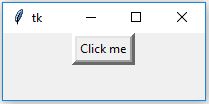
Создание кнопки без использования тематического виджета tk.
Создание кнопки с помощью виджета с тематикой tk (tkinter.ttk). Это даст вам эффекты современной графики. Эффекты будут меняться от одной ОС к другой, потому что это в основном для внешнего вида.
Код № 2:
# import tkinter module
from tkinter import *
# Following will import tkinter.ttk module and
# automatically override all the widgets
# which are present in tkinter module.
from tkinter.ttk import *
# Create Object
root = Tk()
# Initialize tkinter window with dimensions 100x100
root.geometry('100x100')
btn = Button(root, text = 'Click me !',
command = root.destroy)
# Set the position of button on the top of window
btn.pack(side = 'top')
root.mainloop()
Выход:
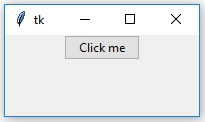
Примечание: Смотрите в выходных данных обоих кодов, ГРАНИЦА отсутствует во 2-м выводе, потому что tkinter.ttk не поддерживает границу. Также при наведении курсора мыши на обе кнопки ттк.Кнопка изменит свой цвет и станет светло-голубой (эффекты могут меняться от одной ОС к другой), потому что она поддерживает современную графику, в то время как в случае простой кнопки она не изменит цвет, так как не поддерживает современную графику.



